软件名称: 虚拟硬盘精灵
软件版本: 5.1
授权方式: 共享软件
软件大小: 2.26MB
下载地址
电子技术发展突飞猛进,硬盘的容量也在一路飙升,目前的主流配置已经达到80GB、120GB。广大电脑爱好者在享受高容量带来的便利时,也经常会碰到一些关于硬盘分区的问题。主要原因是在装机之初没有规划好,使用一段时间后,根据需要想对硬盘重新分区,自己又不太在行,一不小心搞砸了,让自己原来辛辛苦苦收集的资料付之一“格”,那种心痛的感觉,如果你不是当事人是无法体会到的。那么有没有一种“零”风险的分区工具呢?答案是肯定的。经过笔者千辛万苦地寻找,功夫不负有心人,终于让我找到了“虚拟硬盘精灵”。用它来进行虚拟分区,一切都变得非常简单了。
特色描述
“虚拟硬盘精灵”操作简便,按几下鼠标即可完成,虚拟出来的分区与正常分区一样,可以安装文件,进行各种文件操作,最重要的是它非常安全可靠,可谓“零”风险。恢复分区操作同样简单,而且绝对不会有任何文件损失,是任何用户都可以使用的傻瓜式软件。目前支持Win98/NT/2000/XP各个版本的操作系统。使用“虚拟硬盘精灵”的四大特点是:无需专业知识;无需备份资料;无需删除现有分区;无需重装操作系统。
操作实战
下面就和笔者一起来做个虚拟分区。
首先,启动“虚拟硬盘精灵”,启动好后就会出现如图1所示的界面。

在该界面上单击浏览按键就会弹出浏览文件夹的窗口,在该窗口中先单击某个文件夹的名称,如:F盘下的MAX G文件夹(这个文件夹里可以有文件)。然后单击“确定”按键,将创建虚拟硬盘的目录指定为F盘下的“MAX G”文件夹。
第二步:在“指定盘符”右边的下拉列表中选择“Z”(选择什么盘符可根据自己的意愿),然后单击“添加”按键。接着在弹出的“添加”对话框中单击“确定”。这时在“虚拟硬盘精灵”主界面的“现有虚拟硬盘”下的列表框中,已经出现了你所创造的磁盘的盘符及它所指向的文件夹(图2)。

第三步:现在打开“我的电脑”时,你会发现其中已经多出一个新的Z:盘。只不过在使用过程中你会发现无法对该磁盘进行共享和格式化操作(图3)。
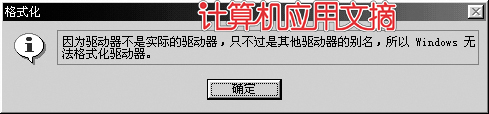
如果你哪一天不想使用该磁盘了,你可以选择移除该磁盘。在软件主界面的“现有虚拟硬盘”下单击已创建好的虚拟硬盘,然后单击“移去”按钮。这时会弹出一个提示框,如果你确实想移去该硬盘就单击“是”按钮。这样,该硬盘就被移除了。怎么样,是不是方便又简单呢?
|






